如何删除word背景颜色 文字背景颜色去除工具
更新时间:2023-12-28 15:52:11作者:yang
在使用Microsoft Word进行文档编辑时,我们常常会遇到需要删除文字或者背景的颜色的情况,有时候我们可能会感到困惑,不知道该如何快速有效地去除这些颜色。幸运的是如今有许多方便实用的文字背景颜色去除工具可供我们选择。这些工具可以帮助我们轻松地删除Word文档中的背景颜色,使文档更加清晰易读。在本文中我们将介绍一些常用的文字背景颜色去除工具,并提供简单易行的步骤,以帮助您轻松应对这一问题。无论您是初学者还是有经验的用户,相信这些工具和技巧都能为您带来便利和效率。
方法如下:
1.第一步:打开需要去除文字背景颜色的Word文档。
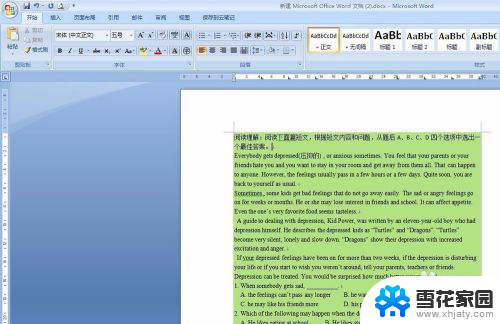
2.第二步:同时按住Ctrl和A(全选),或者手动选中全部文字。
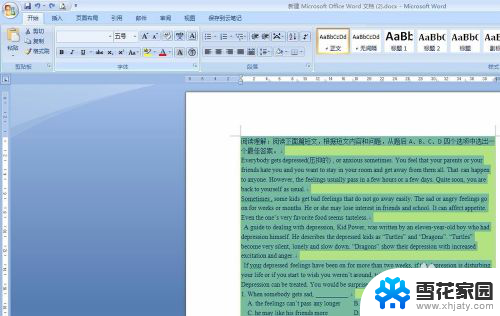
3.第三步:找到菜单栏“页面布局”中的“页面边框”工具按钮。
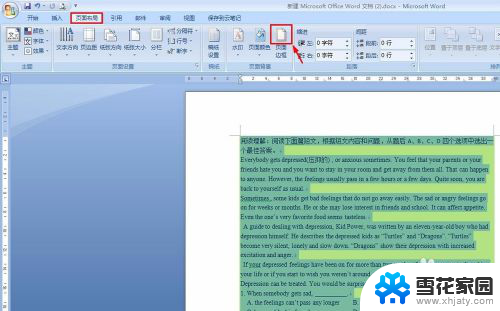
4.第四步:单击“页面边框”按钮,弹出如下对话框。把tab标签页切换至“底纹”项。
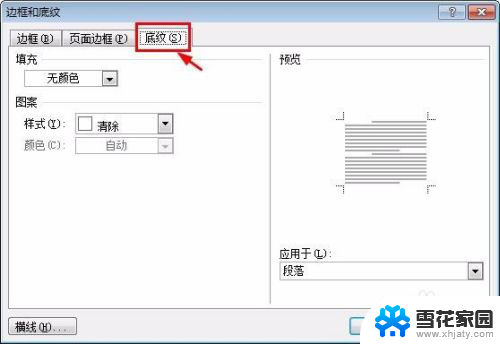
5.第五步:在“填充”中选择“无颜色”,并单击“确定”按钮。
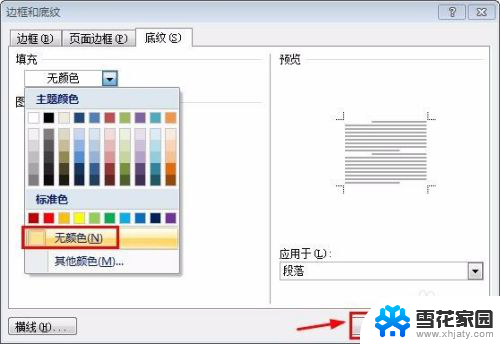
6.第六步:操作完成,文字背景颜色已去除。
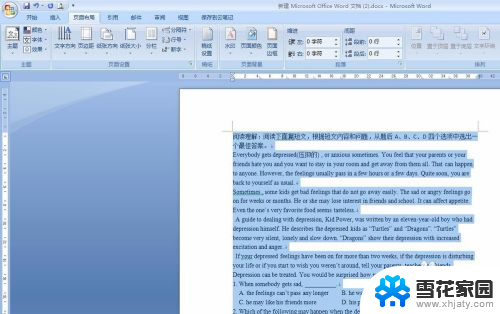
以上就是关于如何删除Word背景颜色的全部内容,如果有出现相同情况的用户可以按照以上方法解决。
如何删除word背景颜色 文字背景颜色去除工具相关教程
-
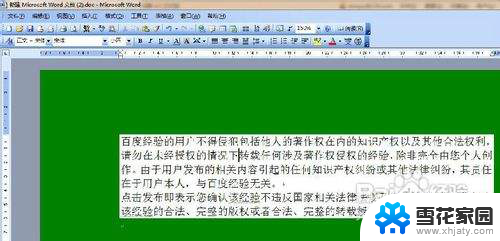 如何去除word背景颜色 去掉图片背景色的技巧
如何去除word背景颜色 去掉图片背景色的技巧2024-02-19
-
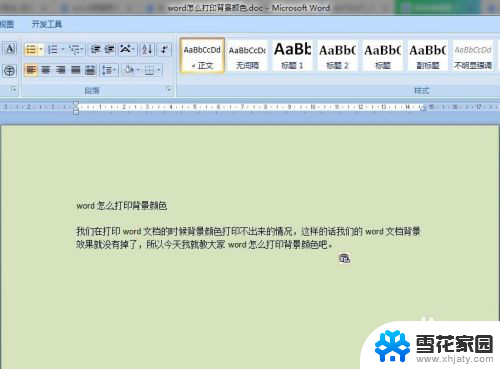 word怎么打印背景颜色 word如何设置背景颜色
word怎么打印背景颜色 word如何设置背景颜色2023-12-03
-
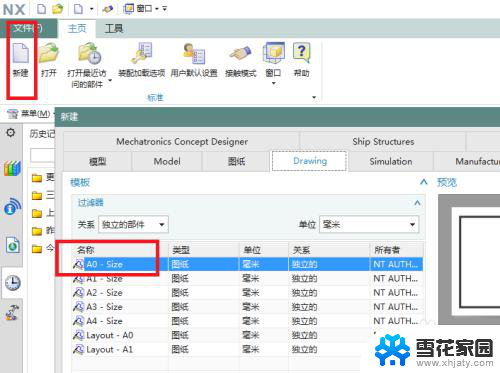 ug10.0背景颜色怎么改 UG10.0工程图如何改变背景颜色
ug10.0背景颜色怎么改 UG10.0工程图如何改变背景颜色2023-12-17
-
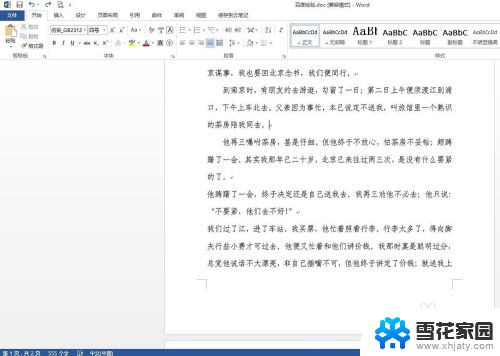 word更改背景颜色 word文档如何更改背景颜色
word更改背景颜色 word文档如何更改背景颜色2023-11-21
- excel字体背景颜色怎么设置 EXCEL字体颜色和背景颜色如何改变
- wps的背景颜色怎么设置? WPS文档如何修改背景颜色
- word文档去掉背景颜色 去掉背景色的技巧
- word文档怎么设置背景颜色 Word如何设置页面背景色
- excel改背景颜色 Excel如何设置单元格背景颜色
- wps删除背景色 wps如何删除背景色
- 打印机显示脱机状态怎么解决win0 打印机脱机无法打印怎么办
- window系统怎么设置锁屏密码 电脑桌面密码安全设置
- windows可以删除文件 笔记本文件删除方法
- 惠普windows七系统的电脑怎么恢复出厂设置? 笔记本电脑系统恢复方法
- window 10如何调电脑亮度 电脑屏幕亮度调节方法
- 电脑提示windows无法格式化怎么办 windows无法完成格式化的解决办法
电脑教程推荐